HEIFをJPGに簡単に変換する方法に関する効率的なガイド
 更新者 リサ・オウ / 23年2023月16日30:XNUMX
更新者 リサ・オウ / 23年2023月16日30:XNUMXHEIF ファイルは Mac に保存されていますか? その場合は、JPG などのアクセスしやすい形式に変換することを強くお勧めします。 HEIF ファイルまたは高効率画像形式は複数のデバイスで利用できるため、サポートされているデバイスで表示できます。 ただし、JPG とは異なり、この形式はそれほど汎用的ではないため、他のコンピューターやデバイスと互換性がない可能性があります。 Apple が選択したファイル名拡張子であるため、HEIC としても知られています。 したがって、HEIF を JPG に変換する正しい方法を提供できることを知って、あなたはきっと興奮しているはずです。
この記事を読み続けると、HEIF ファイルを JPG に変換するための効率的なガイドラインがわかります。 内蔵コンバーター、オンライン ツール、サードパーティ プログラムのいずれをご希望であっても、このトピックに必要なものはほぼすべて提供されます。 各コンバーターに関する必要な情報は、変換の正しい手順とともに次の部分に記載されています。 HEIF 画像ファイルを正常に変換するために提供された詳細を楽しんで続行してください。 それぞれの指示を正しく実行し、後でその有効性を証明してください。
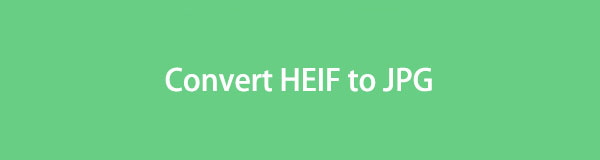

ガイド一覧
パート 1. プレビューで HEIF を JPG に変換する方法
プレビューは、Mac 上で画像やその他の種類のデータを表示できるようにする macOS の組み込みプログラムです。 その名前が示すように、ファイルをプレビューするためのアプリとしてしか知られていないかもしれませんが、画像形式を変換する機能も備えていることを認識する必要があります。 オプションにアクセスすると、特定の形式を JPG などにすばやく変換できます。
FoneLab HEIC コンバーターを使用すると、HEIC 画像を PNG/JPG/JPEG 形式に簡単に変換できます。
- HEIC画像をPNG / JPG / JPEG形式に変換します。
- HEIC写真を一度にバッチ変換します。
- 画質を調整できます。
また、プレビューのクリーンなインターフェイスにより、手順のすべての部分を簡単に理解できるため、そのプロセスは問題なく行われます。 残念ながら、この方法は Mac でのみ見つかります。 したがって、macOS を実行していない場合は、次の部分に進んでください。
プレビューでの HEIF から JPG への変換プロセスについては、以下の便利な手順に従ってください。
ステップ 1入力する ファインダー Dock 上のアイコンを使用して、Mac 上のウィンドウに移動します。 フォルダーとそこに含まれるファイルが画面に表示されますが、必要なファイルがすぐに見つからない場合があります。 まずフォルダーを開いてファイルを見つけ、変換したい HEIC 画像を見つけたら、それをダブルクリックしてプレビューで開きます。
ステップ 2その後、ヒット File ボタンの横にある プレビュー 最上部のタブ。 ドロップダウン メニューが表示されたら、下部に焦点を当て、 輸出 タブ。 オプションなど フォーマットと品質ポップアップ ダイアログ ボックスに が表示されます。
![[エクスポート]をクリックします](https://www.fonelab.com/images/heic-converter/convert-heif-to-jpg/preview-click-export.jpg)
ステップ 3クリック フォーマット バーを選択し、 JPEG オプションからの選択。 を調整することもできます。 品質 それに応じて下に。 次に、ヒットします Save HEIF ファイルを変換します。 後で JPG ファイルとして保存されます。
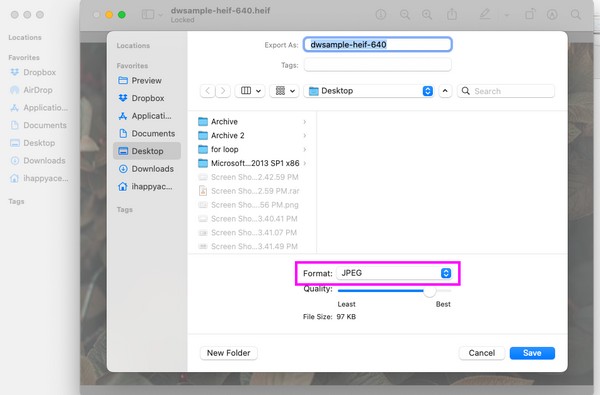
パート2。FoneLab HEICコンバーターでHEIFをJPGに変換する方法
HEIF 形式と HEIC 形式は互換性があるため、次のようなツールを使用できます。 FoneLab HEICコンバーター HEIF ファイルを変換します。 このツールは、HEIF または HEIC 画像を JPG、JPEG、さらには PNG 形式に変換できる強力なコンバーターです。 Mac、Windows、iPhone、iPod、iPad の写真をサポートしています。 したがって、ファイルを迅速に処理できる柔軟性を信頼できます。
それとは別に、FoneLab HEIC Converter を使用すると画質を調整できるため、好みに応じて画像ファイルを簡単に保存できます。 また、100% 安全であることが知られているため、このツールはファイルを保護し続けるため、問題が発生することを心配する必要はありません。 すっきりしたインターフェースにより、簡単に操作することもできます。
FoneLab HEIC コンバーターを使用すると、HEIC 画像を PNG/JPG/JPEG 形式に簡単に変換できます。
- HEIC画像をPNG / JPG / JPEG形式に変換します。
- HEIC写真を一度にバッチ変換します。
- 画質を調整できます。
HEIF を JPG に変換する方法のパターンとして、以下の安全な手順を参照してください。 FoneLab HEICコンバーター:
ステップ 1コンピュータのブラウザのいずれかにアクセスし、すぐに FoneLab Mac Scratch サイトに移動します。 公式ページで、 無料ダウンロード ツールの機能説明の下にあるタブをクリックして、インストーラー ファイルを保存します。 保存したら、 アプリケーション フォルダ。 プロンプトが表示されたらユーザー名とパスワードを入力し、その後コンバータを起動します。
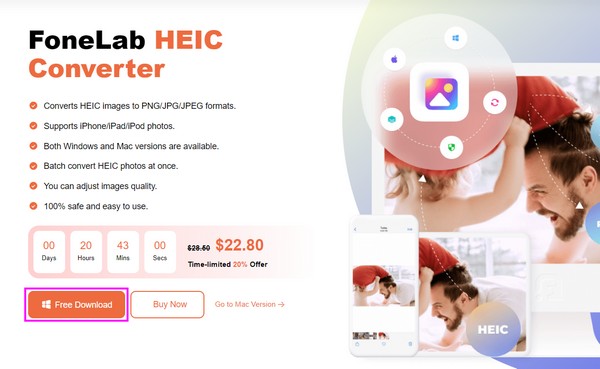
ステップ 2Mac でツールを実行すると、ホーム インターフェイスが自動的に表示されます。 クリック HEICを追加 タブをクリックしてオプションを表示します。 ボタンの下にある HEICファイルを追加します or HEICフォルダーを追加 ボタンをクリックしてアップロード オプションを表示します。 次に、変換してプログラムにインポートする画像を選択します。
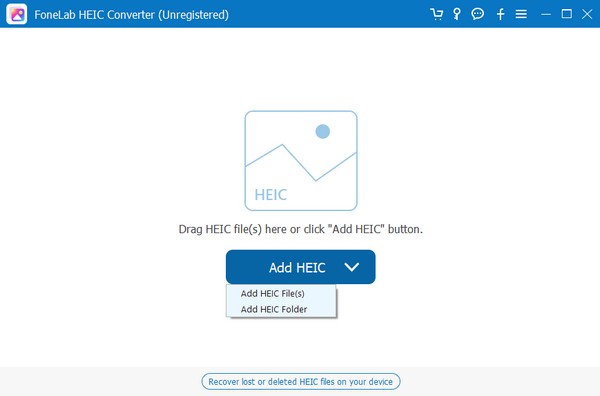
ステップ 3インポートしたら、 フォーマット ドロップダウン バーをクリックして選択します JPEG メニューから。 また、画質を何パーセントにするかに応じて調整します。 完了したら、 変換 右下のボタンを使用して、HEIF 画像を JPG に変換します。
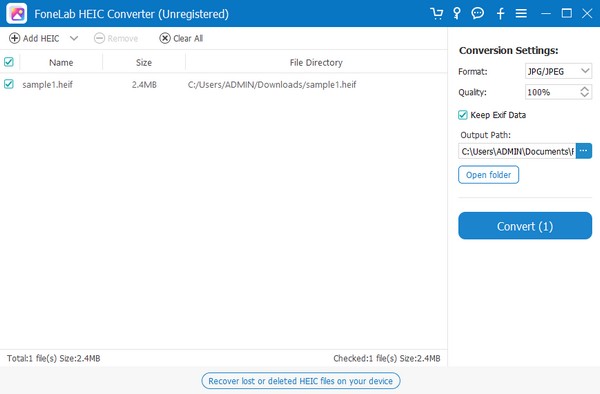
FoneLab HEIC コンバーターを使用すると、HEIC 画像を PNG/JPG/JPEG 形式に簡単に変換できます。
- HEIC画像をPNG / JPG / JPEG形式に変換します。
- HEIC写真を一度にバッチ変換します。
- 画質を調整できます。
パート 3. オンラインで HEIF を JPG に変換する方法
一方、安定したインターネット接続があれば、オンライン ツールも利用できます。 オンラインで遭遇する可能性のある変換プログラムの中には、Convertio があります。 これは、HEIF 画像を数秒で JPG に変換するページを提供する人気のある Web サイトです。
このツールは、HEIF ファイルを公式変換サイトにアップロードするだけで、いくつかのオプションをクリックするだけで JPG に変換できます。 したがって、この変換プログラムの操作を完了すると、写真がより多くのデバイスやコンピューターと互換性を持つことが期待できます。
オンライン コンバーターである Convertio を使用して HEIF を JPG に変換するには、以下の安心の手順に従ってください。
ステップ 1ブラウザを使用して、Convertio の HEIF から JPG への変換ページを検索します。 赤が見えたら ファイルを選択 中央ページのタブをクリックして、ポップアップ フォルダーから HEIC 写真を選択します。 その後、Web サイトに自動的にアップロードされます。
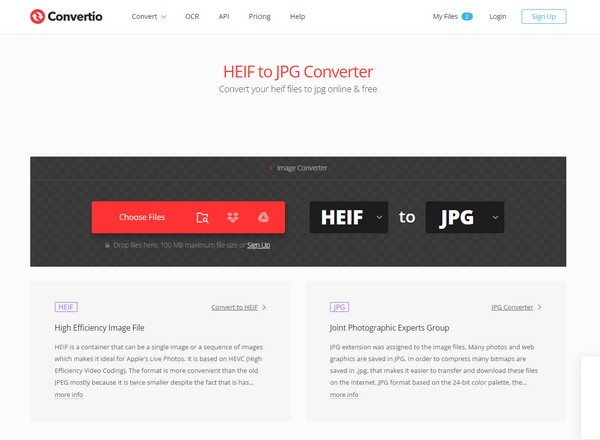
ステップ 2HEIC ファイルがアップロードされたら、 変換 インポートした画像の左側にあるボタンをクリックします。 次に、[ダウンロード] ボタンに進み、新しく変換された JPG 写真をコンピュータに保存します。
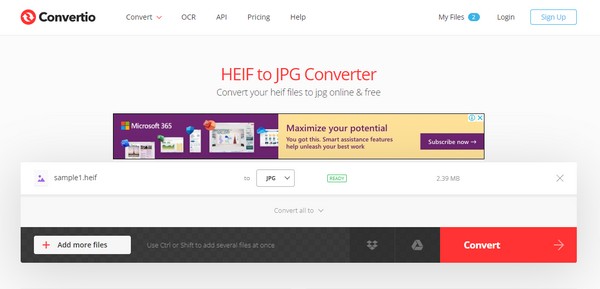
パート 4. HEIF を JPG に変換する方法に関するよくある質問
iPhone で HEIF 画像を JPEG に変換するにはどうすればよいですか?
この記事で紹介したのと同じ方法を利用できます。 HEIF 画像が iPhone 上にある場合、使用できる最も適切な戦略はパート 3 のオンライン方法です。上記の Web サイトにアクセスし、プラットフォーム上でファイルを JPG に変換するだけです。 あるいは、 写真 形式を変更するアプリ。 変換したい写真を開いて、写真アプリで表示します。 その後、クリックしてください File > 輸出、を選択します JPEG 表示されるダイアログ ボックスで をクリックすると、変換が成功します。
JPG は HEIF よりも優れた形式ですか?
それはあなたが好むフォーマットの利点によって異なります。 より高品質で小さいサイズの画像形式が好みの場合は、HEIF 形式の方が良いかもしれません。 一方、多くのデバイスとより互換性のある画像形式が必要な場合は、代わりに JPG 形式をお勧めします。 これはユニバーサル形式であるため、デバイスに関係なく、ほぼすべてのメディア ビューアがサポートしています。 したがって、ニーズに応じてどの形式が適しているかを選択できます。
この記事で提案されている方法で HEIF ファイルを JPG に変換していただきありがとうございます。 にアクセスすると、このようなソリューションや有利なプログラムがさらに見つかります。 FoneLab HEICコンバーター サイトもあるので、ぜひチェックしてみてください。
FoneLab HEIC コンバーターを使用すると、HEIC 画像を PNG/JPG/JPEG 形式に簡単に変換できます。
- HEIC画像をPNG / JPG / JPEG形式に変換します。
- HEIC写真を一度にバッチ変換します。
- 画質を調整できます。
